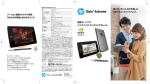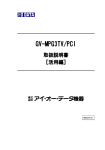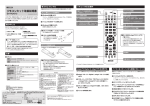Download ① 番組表を開く ② 放送波切替 ③ 番組ダブルクリック
Transcript
再生したい 番組 こんな時は 下の画面が表示された クリック B-MANU201152-01 mAgicTV Digital の基本的な操作手順を説明します。 ダブルクリック クリック ※番組データを更新中は視聴・録画できません。 ※予約録画が実行される場合、番組データの更新は中断されます。 ※録画中は、番組データの更新を行えません。 大 ▼mAgicガイド Digital 画面 再生する 拡 スタート! 取得には1放送局につき、約3, 4分掛かります。 そ の 3 更 新 する 放 送 波 を 選ぶこともでき ま す。 [はい]をクリックすると番組データをすぐに 更新できます。 番組の探し方 ① 番組表を開く [mAgicガイド Digital] アイコンを ダブルクリックして起動します。 楽しむ ② 放送波切替 [mAgicPlayer Digitalが起動し、 録画番組を見ることができます。 番組表ボタンをクリックするごとに、 「地上 デジタル」→「BSデジタル」→「CSデジタ ル」→「地上デジタル」→…の順に放送波が ③ 番組ダブルクリック 「放送中」 「放送予定」 「録画済み」のどの番 組かによって、動作が異なります。 そ の 1 テレビを見る 録画予約 したい番組 [mAgicTV Digital] が起動して 放映中の番組が視聴できます。 音量調節 番組録画 字幕表示/非表示 音声切替 データ放送 音声切替 チャプター操作 一時停止 停 止 チャンネル切替 一時 停止 ※「全ての番組」のチェック を外し、探したい番組に 当てはまる項目を選んで ください。 再 生 放送中の番組は 赤いラインが 掛かっています 現在放送中 の番組 赤い線は現在時刻 切り替わります。 ▲mAgicTV Digital 画面 こんな時は テレビが正しく 映らない そ の 2 録画予約する 放送前の番組は 赤いラインより 下にあります。 予約設定を確認します。 録画容量とプロテクト 一部チャンネルが映らない、 映像がみだれるなど mAgicTV Digitalでは、設定された 録画容量まで録画した番組を保持 できます。録画容量を超えますと、古い 番組から順に消去されていきます。 画面で見るマニュアルの 【困った時には】 および 別紙『セットアップガイド』 の【チャンネルスキャン】を ご覧ください。 また、B-CAS カードをご確認ください。 「プロテクト」 された番組は、消去の 対象になりません。詳しくは、画面で 見るマニュアルの【録画容量を増やす】 【録画した番組をプロテクトする】を ご覧ください。 予約されたか確認します。 クリック 番組表では 録画予約され た番組に赤い 帯が表示され ます。 録画した番組を編集して BD・DVD へ残す 1. mAgicガイド Digitalをライブラリにする 本紙裏面に記載の【再生する】を参考に開いてください。 2. 残したい番組をエクスポートする おまかせ録画で録りまくる 条件を設定し、その条件に合う番組を自動的に録画予約 『画面で見るマニュアル』を見て、 もっと活用する 本紙に書かれていない操作・設定や対処方法が、画面の例などで案内されています。 するようにできます。 興味のある内容の番組を録画するのに便利です。 1.[おまかせ録画]をクリック 『画面で見るマニュアル』を見る方法 詳しい使用方法: 【使ってみよう】 本紙に記載されている内容もさらに詳しく記載されています 1.[ヘルプ]をクリック し、以下のような使用方法も説明されています。 残したい番組を右クリックし、[エクスポート]→[編集して ■受信感度をチェックする ダビング(コピー / ムーブ)]をクリックします。 ■低スペックマシンで使う(Netbook モード) ■録画した番組をプロテクトする ■録画番組を削除する クリック クリック ■DTCP-IP サーバーにダビング(コピー / ムーブ)する 困ったら見て欲しい: 【困ったときには】 ヒント 2. 設定する 編集せずに、手軽に残す 2.『画面で見るマニュアル』が表示される よくある問題の解決方法が記載されています。 設定 [編集してダビング(コピー / ムーブ)]ではなく、[BD へのダビング(コピー / ムーブ)]や[DVD へのダビン グ(コピー / ムーブ)]をクリックします。 編集などを行わず、そのまま番組を残すことができます。 3. 編集モードでBDかDVDを選ぶ 選ぶ クリック クリック DVD は画質を選べます DVD を選んだ場合は、画質も 選んでください。 クリック 番組表のデータが更新されるたび、上で設定した条件に 合う番組があるかをチェックし、条件に合う番組を自動的 4. Direct Disc Recorderで編集を行う に録画予約します。 ヒント ▲画面で見るマニュアル ※開いたヘルプの「検索」タブに 探したい説明のキーワードを入れて検索 すると、mAgicTV Digital の利用方法や注意事項などを見つけやすい です。 されています。Netbook モードや複数製品使用についても 案内されていますので、ご覧ください。 こんなに便利!! 活用例 例えば、キーワードに今ハマっている芸能人などの名前 を登録しておけば、出演番組を自動的に録画できます。 ※おまかせ録画は放送波に含まれる番組情報で条件を 判定しています。番組情報によってはご希望の番組が 録画できないことがあります。 どこでもmAgicTVのヘルプ参照方法 [スタート]→[(すべての)プログラム]→[I-O DATA]→ [どこでも mAgicTVD]→[どこでも mAgicTV Digital ヘルプ]の順にクリックしてください。 ヒント ・不要なシーン(CM など)をカットできます。 ・好きなシーンにチャプターを設定できます。 ・複数の番組を同時に編集し、1つのメディアに残せます。 ヒント できること mAgicTV Digital に対応している製品の動作環境が記載 ヒント ヘルプをご覧ください 使用できるメディアやドライブ、より 詳しい操作の流れが案内されています。 製品の動作環境: 【対応製品】 3. おまかせ録画が設定される DiXiM Media Server3のヘルプ参照方法 [スタート]→[(すべての)プログラム]→[DiXiM Media Server 3 for mAgicTV]→[DiXiM Media Server 3 マニュアル]の順にクリックしてください。 おまかせ録画の自動更新設定をおすすめします 時刻を指定して、おまかせ録画と番組データを自動更新 することができます。 長期間パソコンをさわらないときでも、条件にあう番組 が自動的に録画されます。 地球環境を守るため、再生紙を使用しています。 この取扱説明書はアメリカの大豆協会認定の環境に優しい大豆油インキを使用 しています。 2009.05.26 Copyright (C) 2009 I-O DATA DEVICE, INC. All Rights Reserved.